Hai Sobat! Jumpa lagi dengan saya. Di postingan yang
lalu saya telah membahas mengenai cara membuat teks
yang mengikuti cursor. Pada Kesempatan kali ini saya
akan membahas lebih lanjut tentang cara membuat jam
mengikuti cursor. Langkahnya sama saja dengan cara
membuat teks yang mengikuti cursor namun hanya kode
scriptnya saja yang berbeda. Tanpa buang waktu,
berikut ini adalah caranya. Sekedar untuk mengingatkan
anda maka akan saya mulai dari tahap pertama.
1. Pada layar Dasbor, anda pilih Rancangan
2. Tambah Gadget dan pilih HTML/JavaScript
3. Script di bawah ini masukkan ke dalam kontennya.
- Copy-paste kode script ini :
.css1{
position:absolute;top:0px;left:0px;
width:16px;height:16px;
font-family:Arial,sans-serif;
font-size:16px;
text-align:center;
font-weight:bold;
}
.css2{
position:absolute;top:0px;left:0px;
width:10px;height:10px;
font-family:Arial,sans-serif;
font-size:10px;
text-align:center;
}
//-->syamsudinnamaku.blogspot.com
//Hide from older browsers
if (document.getElementById&&!document.layers){
// *** Clock colours
// *** Controls
del=0.6; //Follow mouse speed.
ref=40; //Run speed (timeout).
// Alter nothing below! Alignments will be lost!
var ieType=(typeof window.innerWidth != 'number');
var docComp=(document.compatMode);
var docMod=(docComp && docComp.indexOf("CSS") != -1);
var ieRef=(ieType && docMod)
?document.documentElement:document.body;
theDays=new Array("SUNDAY","MONDAY","TUESDAY","WEDNESDAY","THURSDAY","FRIDAY","SATURDAY");
theMonths=new Array("JANUARY","FEBRUARY","MARCH","APRIL","MAY","JUNE","JULY","AUGUST","SEPTEMBER","OCTOBER","NOVEMBER","DECEMBER");
date=new Date();
day=date.getDate();
year=date.getYear();
if (year < 2000) year=year+1900; tmpdate=" "+theDays[date.getDay()]+" "+day+" "+theMonths[date.getMonth()]+" "+year; D=tmpdate.split(""); N='3 4 5 6 7 8 9 10 11 12 1 2'; N=N.split(" "); F=N.length; H='...'; H=H.split(""); M='....'; M=M.split(""); S='.....'; S=S.split(""); siz=40; eqf=360/F; eqd=360/D.length; han=siz/5.5; ofy=-7; ofx=-3; ofst=70; tmr=null; vis=true; mouseY=0; mouseX=0; dy=new Array(); dx=new Array(); zy=new Array(); zx=new Array(); tmps=new Array(); tmpm=new Array(); tmph=new Array(); tmpf=new Array(); tmpd=new Array(); var sum=parseInt(D.length+F+H.length+M.length+S.length)+1; for (i=0; i < sum; i++){ dy[i]=0; dx[i]=0; zy[i]=0; zx[i]=0; } algn=new Array(); for (i=0; i < D.length; i++){ algn[i]=(parseInt(D[i]) || D[i]==0)?10:9; document.write('
tmpd[i]=document.getElementById("_date"+i).style;
}
for (i=0; i < F; i++){ document.write('
tmpf[i]=document.getElementById("_face"+i).style;
}
for (i=0; i < H.length; i++){ document.write('
tmph[i]=document.getElementById("_hours"+i).style;
}
for (i=0; i < M.length; i++){ document.write('
tmpm[i]=document.getElementById("_minutes"+i).style;
}
for (i=0; i < S.length; i++){ document.write('
tmps[i]=document.getElementById("_seconds"+i).style;
}
function onoff(){
if (vis){
vis=false;
document.getElementById("control").value="Clock On";
}
else{
vis=true;
document.getElementById("control").value="Clock Off";
Delay();
}
kill();
}
function kill(){
if (vis)
document.onmousemove=mouse;
else
document.onmousemove=null;
}
function mouse(e){
var msy = (!ieType)?window.pageYOffset:0;
if (!e) e = window.event;
if (typeof e.pageY == 'number'){
mouseY = e.pageY + ofst - msy;
mouseX = e.pageX + ofst;
}
else{
mouseY = e.clientY + ofst - msy;
mouseX = e.clientX + ofst;
}
if (!vis) kill();
}
document.onmousemove=mouse;
function winDims(){
winH=(ieType)?ieRef.clientHeight:window.innerHeight;
winW=(ieType)?ieRef.clientWidth:window.innerWidth;
}
winDims();
window.onresize=new Function("winDims()");
function ClockAndAssign(){
time = new Date();
secs = time.getSeconds();
sec = Math.PI * (secs-15) / 30;
mins = time.getMinutes();
min = Math.PI * (mins-15) / 30;
hrs = time.getHours();
hr = Math.PI * (hrs-3) / 6 + Math.PI * parseInt(time.getMinutes()) / 360;
for (i=0; i < S.length; i++){ tmps[i].top=dy[D.length+F+H.length+M.length+i]+ofy+(i*han)*Math.sin(sec)+scrollY+"px"; tmps[i].left=dx[D.length+F+H.length+M.length+i]+ofx+(i*han)*Math.cos(sec)+"px"; } for (i=0; i < M.length; i++){ tmpm[i].top=dy[D.length+F+H.length+i]+ofy+(i*han)*Math.sin(min)+scrollY+"px"; tmpm[i].left=dx[D.length+F+H.length+i]+ofx+(i*han)*Math.cos(min)+"px"; } for (i=0; i < H.length; i++){ tmph[i].top=dy[D.length+F+i]+ofy+(i*han)*Math.sin(hr)+scrollY+"px"; tmph[i].left=dx[D.length+F+i]+ofx+(i*han)*Math.cos(hr)+"px"; } for (i=0; i < F; i++){ tmpf[i].top=dy[D.length+i]+siz*Math.sin(i*eqf*Math.PI/180)+scrollY+"px"; tmpf[i].left=dx[D.length+i]+siz*Math.cos(i*eqf*Math.PI/180)+"px"; } for (i=0; i < D.length; i++){ tmpd[i].top=dy[i]+siz*1.5*Math.sin(-sec+i*eqd*Math.PI/180)+scrollY+"px"; tmpd[i].left=dx[i]+siz*1.5*Math.cos(-sec+i*eqd*Math.PI/180)+"px"; } if (!vis)clearTimeout(tmr); } buffW=(ieType)?80:90; function Delay(){ scrollY=(ieType)?ieRef.scrollTop:window.pageYOffset; if (!vis){ dy[0]=-100; dx[0]=-100; } else{ zy[0]=Math.round(dy[0]+=((mouseY)-dy[0])*del); zx[0]=Math.round(dx[0]+=((mouseX)-dx[0])*del); } for (i=1; i < sum; i++){ if (!vis){ dy[i]=-100; dx[i]=-100; } else{ zy[i]=Math.round(dy[i]+=(zy[i-1]-dy[i])*del); zx[i]=Math.round(dx[i]+=(zx[i-1]-dx[i])*del); } if (dy[i-1] >= winH-80) dy[i-1]=winH-80;
if (dx[i-1] >= winW-buffW) dx[i-1]=winW-buffW;
}
tmr=setTimeout('Delay()',ref);
ClockAndAssign();
}
window.onload=Delay;
}
//-->
position:absolute;top:0px;left:0px;
width:16px;height:16px;
font-family:Arial,sans-serif;
font-size:16px;
text-align:center;
font-weight:bold;
}
.css2{
position:absolute;top:0px;left:0px;
width:10px;height:10px;
font-family:Arial,sans-serif;
font-size:10px;
text-align:center;
}
//-->syamsudinnamaku.blogspot.com
//Hide from older browsers
if (document.getElementById&&!document.layers){
// *** Clock colours
dCol='#000000'; //date colour.
fCol='#ff00ff'; //face colour.
sCol='#0000ff'; //seconds colour.
mCol='#9000ff'; //minutes colour.
hCol='#F37021'; //hours colour.
// *** Controls
del=0.6; //Follow mouse speed.
ref=40; //Run speed (timeout).
// Alter nothing below! Alignments will be lost!
var ieType=(typeof window.innerWidth != 'number');
var docComp=(document.compatMode);
var docMod=(docComp && docComp.indexOf("CSS") != -1);
var ieRef=(ieType && docMod)
?document.documentElement:document.body;
theDays=new Array("SUNDAY","MONDAY","TUESDAY","WEDNESDAY","THURSDAY","FRIDAY","SATURDAY");
theMonths=new Array("JANUARY","FEBRUARY","MARCH","APRIL","MAY","JUNE","JULY","AUGUST","SEPTEMBER","OCTOBER","NOVEMBER","DECEMBER");
date=new Date();
day=date.getDate();
year=date.getYear();
if (year < 2000) year=year+1900; tmpdate=" "+theDays[date.getDay()]+" "+day+" "+theMonths[date.getMonth()]+" "+year; D=tmpdate.split(""); N='3 4 5 6 7 8 9 10 11 12 1 2'; N=N.split(" "); F=N.length; H='...'; H=H.split(""); M='....'; M=M.split(""); S='.....'; S=S.split(""); siz=40; eqf=360/F; eqd=360/D.length; han=siz/5.5; ofy=-7; ofx=-3; ofst=70; tmr=null; vis=true; mouseY=0; mouseX=0; dy=new Array(); dx=new Array(); zy=new Array(); zx=new Array(); tmps=new Array(); tmpm=new Array(); tmph=new Array(); tmpf=new Array(); tmpd=new Array(); var sum=parseInt(D.length+F+H.length+M.length+S.length)+1; for (i=0; i < sum; i++){ dy[i]=0; dx[i]=0; zy[i]=0; zx[i]=0; } algn=new Array(); for (i=0; i < D.length; i++){ algn[i]=(parseInt(D[i]) || D[i]==0)?10:9; document.write('
'+D[i]+'
');tmpd[i]=document.getElementById("_date"+i).style;
}
for (i=0; i < F; i++){ document.write('
'+N[i]+'
');tmpf[i]=document.getElementById("_face"+i).style;
}
for (i=0; i < H.length; i++){ document.write('
'+H[i]+'
');tmph[i]=document.getElementById("_hours"+i).style;
}
for (i=0; i < M.length; i++){ document.write('
'+M[i]+'
');tmpm[i]=document.getElementById("_minutes"+i).style;
}
for (i=0; i < S.length; i++){ document.write('
'+S[i]+'
');tmps[i]=document.getElementById("_seconds"+i).style;
}
function onoff(){
if (vis){
vis=false;
document.getElementById("control").value="Clock On";
}
else{
vis=true;
document.getElementById("control").value="Clock Off";
Delay();
}
kill();
}
function kill(){
if (vis)
document.onmousemove=mouse;
else
document.onmousemove=null;
}
function mouse(e){
var msy = (!ieType)?window.pageYOffset:0;
if (!e) e = window.event;
if (typeof e.pageY == 'number'){
mouseY = e.pageY + ofst - msy;
mouseX = e.pageX + ofst;
}
else{
mouseY = e.clientY + ofst - msy;
mouseX = e.clientX + ofst;
}
if (!vis) kill();
}
document.onmousemove=mouse;
function winDims(){
winH=(ieType)?ieRef.clientHeight:window.innerHeight;
winW=(ieType)?ieRef.clientWidth:window.innerWidth;
}
winDims();
window.onresize=new Function("winDims()");
function ClockAndAssign(){
time = new Date();
secs = time.getSeconds();
sec = Math.PI * (secs-15) / 30;
mins = time.getMinutes();
min = Math.PI * (mins-15) / 30;
hrs = time.getHours();
hr = Math.PI * (hrs-3) / 6 + Math.PI * parseInt(time.getMinutes()) / 360;
for (i=0; i < S.length; i++){ tmps[i].top=dy[D.length+F+H.length+M.length+i]+ofy+(i*han)*Math.sin(sec)+scrollY+"px"; tmps[i].left=dx[D.length+F+H.length+M.length+i]+ofx+(i*han)*Math.cos(sec)+"px"; } for (i=0; i < M.length; i++){ tmpm[i].top=dy[D.length+F+H.length+i]+ofy+(i*han)*Math.sin(min)+scrollY+"px"; tmpm[i].left=dx[D.length+F+H.length+i]+ofx+(i*han)*Math.cos(min)+"px"; } for (i=0; i < H.length; i++){ tmph[i].top=dy[D.length+F+i]+ofy+(i*han)*Math.sin(hr)+scrollY+"px"; tmph[i].left=dx[D.length+F+i]+ofx+(i*han)*Math.cos(hr)+"px"; } for (i=0; i < F; i++){ tmpf[i].top=dy[D.length+i]+siz*Math.sin(i*eqf*Math.PI/180)+scrollY+"px"; tmpf[i].left=dx[D.length+i]+siz*Math.cos(i*eqf*Math.PI/180)+"px"; } for (i=0; i < D.length; i++){ tmpd[i].top=dy[i]+siz*1.5*Math.sin(-sec+i*eqd*Math.PI/180)+scrollY+"px"; tmpd[i].left=dx[i]+siz*1.5*Math.cos(-sec+i*eqd*Math.PI/180)+"px"; } if (!vis)clearTimeout(tmr); } buffW=(ieType)?80:90; function Delay(){ scrollY=(ieType)?ieRef.scrollTop:window.pageYOffset; if (!vis){ dy[0]=-100; dx[0]=-100; } else{ zy[0]=Math.round(dy[0]+=((mouseY)-dy[0])*del); zx[0]=Math.round(dx[0]+=((mouseX)-dx[0])*del); } for (i=1; i < sum; i++){ if (!vis){ dy[i]=-100; dx[i]=-100; } else{ zy[i]=Math.round(dy[i]+=(zy[i-1]-dy[i])*del); zx[i]=Math.round(dx[i]+=(zx[i-1]-dx[i])*del); } if (dy[i-1] >= winH-80) dy[i-1]=winH-80;
if (dx[i-1] >= winW-buffW) dx[i-1]=winW-buffW;
}
tmr=setTimeout('Delay()',ref);
ClockAndAssign();
}
window.onload=Delay;
}
//-->
CATATAN :
* Yang perlu anda edit ada pada bagian di bawah ini,
(kode script yang berwarna merah) untuk merubah
warna yang sesuai selera anda.
'#000000'; //date colour.
'#ff00ff'; //face colour.
'#0000ff'; //seconds colour.
'#9000ff'; //minutes colour.
'#F37021'; //hours colour.
4. Bila anda sesuai mengikuti langkah seperti yang saya
uraikan di atas,maka hasilnya akan nampak seperti
gambar illustrasi di bawah ini :
5. Selamat mecoba
dan semoga berhasil
Good Luck ...................
Silahkan komentarnya.
Ditulis Oleh : SyariĪ ~ Tips dan Trik Blogspot
 Sobat sedang membaca artikel tentang Cara Membuat Jam Mengikuti Cursor. TuTorial Ku UnTuK Mu™ Memperbolehkan mengcopy paste atau menyebar-luaskan artikel ini, namun jangan lupa untuk meletakkan link dibawah ini sebagai sumbernya
Sobat sedang membaca artikel tentang Cara Membuat Jam Mengikuti Cursor. TuTorial Ku UnTuK Mu™ Memperbolehkan mengcopy paste atau menyebar-luaskan artikel ini, namun jangan lupa untuk meletakkan link dibawah ini sebagai sumbernya















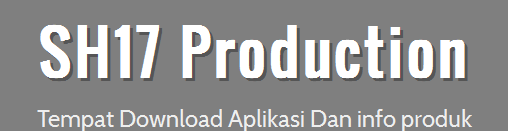

0 komentar:
Posting Komentar